믹서 스트림 품질을 향상시키는 방법
게시 됨: 2020-01-24
많은 사람들이 "이봐, 곧 스트리밍을 시작해야 하는데 나한테 없는 닌자가 뭐야?"라고 말했습니다. 그리고 그것을 겪었습니다. 그러나 녹화 내용을 확인한 후 일부 사람들은 스트리밍 품질이 기대만큼 완벽하지 않다는 사실을 발견했습니다.
따라서 설정을 최대한 활용하기 위해 취할 수 있는 몇 가지 간단한 단계는 다음과 같습니다. 결국, 미친 광선 추적 기능이 있는 카드를 가지고 있다면 시청자가 그 카드를 한껏 볼 수 있도록 하는 것이 어떨까요?
하드웨어
빠른 링크
고려해야 할 처음 두 가지 사항은 사용할 하드웨어와 인코딩 소프트웨어입니다. 귀하의 장비는 높음, 울트라 또는 최대 설정에서 대부분의 최신 타이틀을 실행할 수 있을 만큼 강력합니까? 아니면 GLaDOS라고 설명할 수 없는 약간 덜 강력한 시스템을 실행하고 있습니까?
어떤 옵션을 가장 잘 설명하든 스트리밍 모험을 시작할 때는 PC의 기능을 파악하는 것이 필수적입니다.
인코딩 소프트웨어
아는 사람들은 이미 OBS Studio, Streamlabs OBS, Nvidia의 Shadowplay, vMix라는 이름을 들어본 적이 있을 것입니다. 이들은 모두 Mixer와 같은 플랫폼에서 스트리밍할 때 접근할 수 있는 잠재적인 방법입니다. 시청자가 나와 같은 페이지에 있도록 하려면 하나를 선택하는 것이 중요합니다.
이 가이드의 목적은 소프트웨어 자체가 아니기 때문입니다. 당신은 당신이 좋아하는 것을 자유롭게 선택할 수 있습니다. 모두 장단점이 있으므로 여러 옵션을 시도하여 자신에게 가장 적합한 옵션을 확인하는 것이 가장 좋습니다. 가장 인기 있는 옵션은 사용 용이성과 가용성으로 인해 OBS Studio 또는 Xsplit입니다. 이 가이드에서는 OBS Studio를 예로 사용하겠습니다.
일반 팁
OBS 설정에서 스트리밍 시 자동 녹화가 선택 해제되어 있는지 확인하세요. 간단해 보일 수도 있지만 모든 내용을 항상 기록하면 컴퓨터 성능이 저하됩니다.
고급 탭으로 이동하여 프로세스 우선 순위를 보통 이상 으로 설정하세요. 다시 말하지만 설정은 간단하지만 시스템이 스트림에 집중할 수 있도록 해줍니다.
스트리밍할 때 백그라운드에서 너무 많은 프로그램을 실행하지 마십시오. 스트림이 카메라에 준비되도록 시스템이 사용할 수 있는 리소스가 많을수록 좋습니다!
그러나 화질을 위해 모든 것을 희생하지는 마십시오. 해상도와 프레임 속도에 전력을 다해 스트림이 지속적으로 버퍼링되도록 하는 것보다 꾸준하고 부드러운 스트림을 유지하는 것이 더 좋습니다.
빅 4: 해상도, 비트 전송률, 프레임 속도, 키프레임
해결
당연히 높을수록 인터넷 연결에 더 많은 부담을 줍니다. 1080p와 같은 더 높은 값은 전적으로 가능하지만 인터넷 연결 및 하드웨어 성능에 따라 60FPS에서 1080p 스트림을 끌어내는 것은 그리 쉽지 않습니다.
일반적으로 1080p의 품질 저하가 크지 않고 일부 스트리머는 720p가 더 좋아 보인다고 생각하므로 일반적으로 720p를 선택하는 것이 좋습니다.
인터넷 속도가 느린 시청자에게도 도움이 되므로 사용하기에 가장 좋은 장소입니다. 하지만 아름다움은 보는 사람의 눈에 달려 있으므로 적절하다고 생각되는 해상도 설정을 자유롭게 사용해 보세요.
전문가 팁: 21:9(일반적으로 X 또는 수평 해상도가 1920픽셀보다 크다는 의미)와 같은 울트라와이드 화면비를 사용하는 스트리머는 일부 시청자가 비디오를 로드할 때 어려움을 겪을 수 있다는 점에 유의해야 합니다.

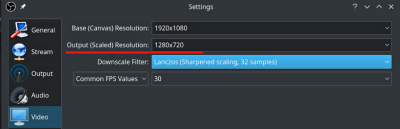
비트레이트
스트림의 비트 전송률과 해상도는 비디오 품질에 직접적인 영향을 미칩니다. 비트레이트란 무엇인가요? 실제로 비트 전송률은 비디오의 1초를 인코딩하는 데 사용되는 데이터의 양입니다.
따라서 비트 전송률 설정에 따라 스트림이 사용할 업로드 속도가 결정됩니다. Mixer는 최대 10,000의 비트 전송률 설정을 지원합니다. 그러나 이는 인터넷 속도에 따라 크게 달라집니다. 그렇지 않으면 시청자에게 픽셀화, 로봇식 오디오, 끊김 현상, 스트림 정지 등이 발생할 수 있습니다.
다음은 몇 가지 구체적인 예입니다. 시험해보고 품질과 성능 사이에서 적절한 절충점에 도달했는지 확인하십시오! 평소와 마찬가지로 중간 거래를 선택하고 궤도를 3,000~4,000도로 선회하는 것이 좋습니다.
1080p, 60fps = 4500-6000kbps
1080p, 30fps = 3500-5000kbps
720p, 60fps = 3500-5000kbps
720p, 30FPS = 2500-4000kbps
전문가 팁: PC에서 무선 설정을 실행하는 경우 품질이 변동될 수 있습니다. 최대한의 안정성을 보장하려면 유선 연결로 전환하는 것이 좋습니다.
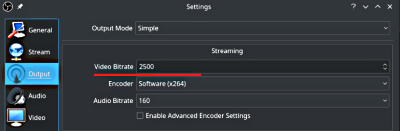
프레임 속도
용어에 익숙하지 않은 분들을 위해 말씀드리자면, "초당 프레임 수"는 게임/비디오가 얼마나 매끄러운지를 결정합니다. 프레임 속도 요구 사항은 스트리머, 시청자, 게임에 따라 크게 달라지므로 크게 다릅니다.
일반적으로 FPS(1인칭 슈팅) 게임에는 더 높은 설정이 필요합니다. 그러나 비트 전송률과 마찬가지로 초당 60프레임으로 진행되는 스트림은 시스템에 추가적인 부담을 줍니다. 따라서 30fps에서 보다 안정적인 경험을 하는 것이 좋습니다. 탐나는 60만큼 매끄럽지는 않지만 시청자가 중단 없는 경험을 할 수 있도록 하는 설정이 될 것입니다 .
전문가 팁: 턴 기반 전략이나 느리게 진행되는 파티 게임과 같이 액션이 많지 않은 게임을 플레이하는 경우 낮은 비트 전송률과 FPS를 설정하여 대역폭을 저하하지 않으면서 대역폭을 절약할 수 있습니다. 품질에 관해서는 훨씬 더 많습니다.
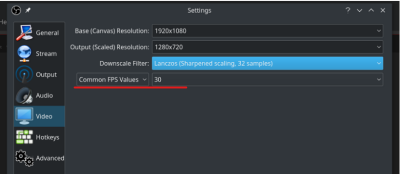
키프레임
자주 간과되는 설정이지만 가장 중요하다고 말하는 설정도 있습니다. 키프레임은 스트림의 대기 시간 또는 핑으로 생각할 수 있습니다. 화면의 변경 사항이 스트림 자체에 반영되는 간격을 결정합니다.
프레임 속도 설정과 마찬가지로 현재 스트리밍 중인 게임에 따라 이를 변경해야 합니다. 느리고 꾸준한 연주를 하시나요? 2나 3으로 자유롭게 변경하세요. 빠르게 진행되는 환경에서 적을 쏘고 계신가요? 1로 설정하고 아무것도 걱정하지 마십시오.
귀하의 스트림에 가장 적합하다고 생각하는 일을 하십시오
간단히 말해서, 스트리밍 품질에 문제가 있거나 시청자가 문제에 대해 자주 이야기하는 경우 이것이 권장되는 사항입니다. 스트리머마다 다르기 때문에 열린 마음을 갖고 이러한 설정을 실험해 보는 것을 잊지 마십시오!
Mixer를 통한 스트리밍에 대한 다른 팁과 요령을 알고 계십니까? 그렇다면 부끄러워하지 말고 아래 댓글 섹션에 게시하세요.
